Tabela e përmbajtjes
Microsoft Excel ka shumë veçori duke përdorur tastet e tastierës. Ka butona të dedikuar për disa operacione specifike. Lëvizja me tastet e shigjetave është një prej tyre. Por ndonjëherë përballemi me atë moslëvizje me tastet e shigjetave të tastierës në Excel . Pra, në këtë artikull, ne do të diskutojmë 4 zgjidhjet e mundshme për këtë çështje. Qëndroni me ne!
4 zgjidhje për problemin "Excel nuk lëviz me çelësat e shigjetave"
1. Çaktivizo funksionin e kyçjes së lëvizjes
Nëse funksioni Kyçja e lëvizjes është ON atëherë, ne nuk mund të lëvizim në Excel fletët e punës duke përdorur tastet e shigjetave. Për të qenë në gjendje ta bëjmë këtë, së pari duhet të çaktivizojmë funksionin Kyçja e lëvizjes . Ne mund ta çaktivizojmë këtë veçori të kyçjes me lëvizje në dy mënyra. Ne i kemi diskutuar ato në detaje më poshtë.
1.1 Çaktivizimi nga tastiera e jashtme
Mund të çaktivizojmë Kyçja e lëvizjes nga tastiera. Do të gjeni një buton të quajtur Kyçja e lëvizjes pranë tasteve të funksionit në pjesën e sipërme të tastierës.
Meqë Kyçja e lëvizjes është aktivizuar tani, një dritë njoftimi është tani i ndezur. Tani, shtypni butonin Scroll Lock dhe vini re se drita tani është fikur. Kjo do të thotë që lëvizja me tastet me shigjeta është aktivizuar përsëri tani dhe ju mund të lëvizni nëpër to.

Lexo më shumë: Si të kyçni qelizat në Excel kur lëviz (2 mënyra të thjeshta)
1.2 Përdorimi i tastierës në ekran
NëseTastiera e laptopit ka një çelës të kyçjes së lëvizjes me defekt dhe ju nuk keni as tastierë të jashtme, ne kemi një alternativë për ju.
Mund të përdorni Tastierën në ekran të integruar e dritareve tuaja. Thjesht bëni sa më poshtë.
📌 Hapat:
- Së pari, shkoni te Windows Search bar në pjesën e poshtme të majtë të ekranit. Shtypni Win+S nëse nuk mund ta gjeni.
- Do të shfaqet dritarja e kutisë së kërkimit.
- Shkruani Në ekran në Kërko shiriti.
- Do të shfaqet aplikacioni Tastiera në ekran . Klikoni në atë ikonë aplikacioni.

- Tani, Tastiera në ekran shfaqet.
- Shiko, ScrLk shënohet/theksohet. Kjo do të thotë se Kyçja me Lëvizje është aktivizuar tani.
- Klikoni në atë buton për të çaktivizuar funksionin Kyçja e lëvizjes .

Tani, ne do të jemi në gjendje të lëvizim me tastet me shigjeta.
Lexo më shumë: Si të kyçni rreshtat në Excel kur lëvizni (4 metoda të thjeshta)
2. Aktivizo butonat ngjitës
Sticky keys është një veçori e dobishme e Microsoft Excel . Kur aktivizojmë Sticky tastet , tastet modifikues të Excel do të mbeten aktivë, edhe pas lëshimit të tyre. Në këtë seksion, ne do të tregojmë se si këta çelësa ngjitës na ndihmojnë për të aktivizuar lëvizjen me tastet me shigjeta.
📌 Hapat:
- Së pari, duhet të futim Paneli i kontrollit . Shkruani Paneli i kontrollit në kutinë Kërko nëkëndi i poshtëm i majtë i ekranit.
- Klikoni në ikonën e panelit të kontrollit.

- Zgjidhni Lehtësia e aksesit Opsioni nga dritarja Paneli i kontrollit .

- Zgjidh Ndrysho mënyrën se si funksionon tastiera jote nga dritarja Modifikuesi i lehtësisë së aksesit .
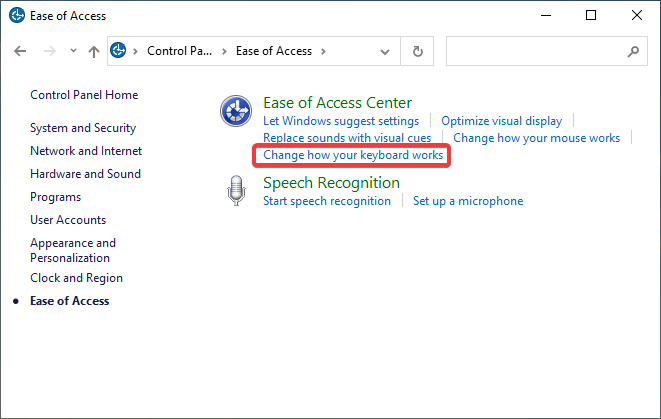
- Ne kemi një dritare të re. Zbuloni opsionin Bëjeni më të lehtë për të shtypur nga ajo dritare.
- Kontrollo opsionin Aktivizo butonat ngjitës .
<. 20>
Shpresojmë se problemi i lëvizjes do të zgjidhet duke ndjekur këtë metodë.
Ka një mënyrë tjetër alternative për të aktivizuar "Sticky Keys". Shtypni tastin Shift 5 Pas kësaj, klikoni Po në kutinë pop-up .

Lexo më shumë: Si të ndaloni tastet e shigjetave nga lëvizja në Excel (3 metoda të thjeshta)
Lexime të ngjashme
- Si të ndaloni Excel nga lëvizja në pafundësi (7 metoda efektive)
- [U zgjidh!] Lëvizja vertikale nuk funksionon në Excel (9 zgjidhje të shpejta )
- Lëvizja horizontale nuk funksionon në Excel (6 zgjidhje të mundshme)
- Shiko krah për krah me lëvizjen sinkron vertikale në Excel
- Si të ndaloni Excel nga kërcimi i qelizave gjatë lëvizjes (8 metoda të thjeshta)
3. Çaktivizo shtesat
Ndonjëherë përballemi me këtë për shkak të Shtesave të Excel lëvizjes që nuk funksionon me tastet e shigjetave. Disa Shtesa, natyrisht ose me vonesëpër të defekteve në Shtesa , bllokoni lëvizjen. Ne mund ta zgjidhim këtë problem duke identifikuar Shtesat problematike dhe më pas duke i çaktivizuar ato.
📌 Hapat:
- Shko te Skedari >> Opsionet nga skedari i fletës së punës.
- Klikoni Shtesa nga ana e djathtë e dritares Excel Options .
- Ne marrim paneli i navigimit në anën e majtë.
- Kontrollo menaxhimi ka zgjedhur opsionin Shtesat Excel , më pas kliko në Shko .

- Hushën të gjitha Shtesat dhe më pas shtypni OK .
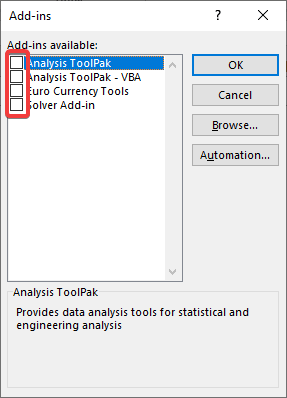
- Nëse lëvizja filloi të funksiononte me tastet e shigjetave. Më pas kontrolloni çdo Shtesë një nga një dhe identifikoni Shtesën problematike.

Më në fund, çaktivizoni se Shtesa .
Lexo më shumë: [U rregullua!] Shigjetat e Excel që nuk lëvizin qelizat (6 zgjidhje të mundshme)
4. Shkyçni kolonat ose rreshtat nga fleta e punës
Nëse ngrijmë një grup kolonash ose rreshtash, atëherë duket sikur lëvizja nuk po funksionon. Sepse ndërsa ngrijmë ato qeliza, kursori ynë lëviz nëpër ato rreshta ose kolona të ngrira. Duket sikur tasti me shigjetë nuk është në gjendje të lëvizë. Pra, së pari, ne duhet t'i shkrijmë ato kolona ose rreshta, dhe më pas do të jemi në gjendje të lëvizim në të gjithë fletën e punës.
Lexo më shumë: Si të zhbllokojmë qelizat në Excel kur Lëvizja (4 mënyra të thjeshta)
Përfundim
Në këtë artikull, ne jemi përpjekur tëju jap të gjitha 4 zgjidhjet e mundshme për të zgjidhur problemin e lëvizjes që nuk funksionon me tastet e shigjetave në Excel. Shpresoj se kjo do të plotësojë nevojat tuaja. Ju lutemi hidhini një sy faqes sonë të internetit ExcelWIKI.com dhe jepni sugjerimet tuaja në kutinë e komenteve.

